Votre iPhone est bloqué en mode de récupération ? Voici 4 solutions pour résoudre le problème !
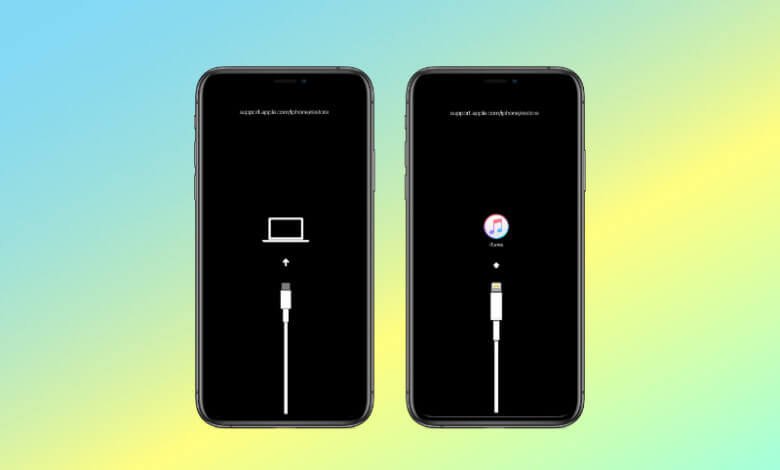
Votre iPhone est-il en ce moment bloqué dans le mode de récupération ? Selon la version actuelle de votre appareil iOS, vous pourriez soit voir un écran noir avec le symbole d’iTunes, soit voir un écran noir avec une icône d’ordinateur. Vous pourriez également voir le logo Apple. Dans tous les cas, vous n’arriverez pas à réutiliser votre iPhone avant de résoudre complètement le problème.
Dans cet article, nous vous montrerons en détails 4 méthodes qui vous permettront de résoudre le problème de votre iPhone bloqué dans le mode de récupération. Notez que les étapes de ces méthodes sont exactement les mêmes sur iPhone et iPod touch.
- 1. Qu’est-ce que le mode de récupération ?
- 2. Est-ce que le mode de récupération supprimera mes données ?
- 3. Méthode 1 : Faire un redémarrage forcé pour sortir du mode de récupération
- 4. Méthode 2 : Restaurer un iPhone avec l’ordinateur
- 5. Méthode 3 : Méthode rapide et gratuite pour sortir du mode de récupération
- 6. Méthode 4 : Prendre un rendez-vous pour une réparation matérielle de votre iPhone
- 7. Astuce : Un blocage sur le logo Apple signifierait que votre iPhone est bloqué dans une boucle de démarrage
Qu’est-ce que le mode de récupération ?
Le mode de récupération désigne un état particulier où votre iPhone est devant un problème de système d’exploitation. Vous ne pourrez pas utiliser un iPhone bloqué dans le mode de récupération. Généralement, la seule solution à laquelle on penserait ici serait de réinstaller le système d’exploitation.
La cause principale, de l’iPhone bloqué dans le mode de récupération, aurait un lien avec l’apparition d’une erreur lors de la mise à jour de l’appareil. Ce genre de problème provoquerait une corruption des fichiers de mise à jour.
Mais peu importe quelle fût la cause, le résultat est le même. Votre iPhone affiche un écran noir avec une icône ou un logo lorsque vous essayez de le connecter à un ordinateur. Vous aurez probablement besoin d’utiliser un ordinateur marchant sous macOS Catalina ou ayant iTunes installé dessus pour pouvoir sortir du mode de récupération.
Est-ce que le mode de récupération supprimera mes données ?

Le mode de récupération ne supprimera pas les données de votre iPhone, même si vous avez généralement besoin de les supprimer pour pouvoir résoudre complètement le problème de votre iPhone. Cela veut donc dire que vous perdrez tous les éléments et toutes les données non sauvegardées de votre iPhone.
Si vous ne pouvez vous permettre aucune perte de données, alors utilisez le logiciel Récupération de données (iOS) pour restaurer toutes les données perdues de votre iPhone ou emmenez votre iPhone vers un spécialiste de récupération de données pour essayer de retrouver vos précieux fichiers.
Alternativement, vous pouvez essayer d’appliquer la méthode 1 de cet article. Si quelqu’un a fait entrer votre iPhone dans le mode de récupération exprès, alors vous pourrez en sortir bien facilement juste par un redémarrage. Cela veut également dire que vous ne perdrez aucune de vos données.
Veillez à toujours faire une sauvegarde des données de votre iPhone à l’avenir. Cela vous évitera d’avoir des inquiétudes au sujet de vos données, étant donné que vous aurez la possibilité de les restaurer facilement, si jamais votre iPhone se retrouve encore bloquer dans le mode de récupération.
Méthode 1 : Faire un redémarrage forcé pour sortir du mode de récupération
Vous pouvez quitter le mode de récupération en redémarrant votre iPhone. Bien entendu, vous ne pouvez pas le faire avec la méthode classique de redémarrage, comme vous ne pouvez rien voir sur votre écran. Mais vous pouvez toujours tenter de faire un redémarrage forcé.
Déconnectez votre iPhone de tout câble, sinon vous risqueriez de le faire à nouveau entrer en mode de récupération. Puis, suivez les étapes ci-dessous pour faire un redémarrage forcé de votre iPhone.
Comment faire un redémarrage forcé sur un iPhone 8, iPhone X, iPhone 11 ou plus récent :
- Appuyez et relâchez rapidement le bouton de volume « + », puis faites de même avec le bouton de volume « — ».
- Appuyez et maintenez le bouton d’alimentation jusqu’à ce que votre iPhone redémarre.
Comment faire un redémarrage forcé sur un iPhone 7 :
- Appuyez et maintenez simultanément le bouton d’alimentation ainsi que le bouton de volume « — ».
- Continuez de maintenir ces boutons jusqu’à ce que votre iPhone redémarre.
Comment faire un redémarrage forcé sur un iPhone 6s ou plus ancien :
- Appuyez et maintenez simultanément le bouton d’alimentation ainsi que le bouton d’accueil.
- Continuez de maintenir ces deux boutons jusqu’à ce que votre iPhone redémarre.

Méthode 2 : Restaurer un iPhone avec l’ordinateur
Lorsque votre iPhone est bloqué dans le mode de récupération, le symbole d’iTunes ou d’ordinateur sur l’écran indiquera que vous pouvez le restaurer via un ordinateur. Connectez-le donc à iTunes ou au Finder et téléchargez la dernière version d’iOS.
La restauration de votre iPhone peut résoudre les problèmes logiciels. Néanmoins, cette méthode supprimera tous les contenus et toutes les données de votre appareil. Si vous possédez une sauvegarde récente, alors vous pourrez effectuer une restauration de vos données plus tard.
Comment restaurer votre iPhone en utilisant l’ordinateur
- Connectez votre iPhone à l’ordinateur en utilisant un câble.
- Sur macOS Catalina ou plus récent : Allez dans le Finder et sélectionnez votre iPhone s’affichant dans la barre latérale.
- Sur Windows ou les versions les plus anciennes de macOS : Ouvrez iTunes et sélectionnez l’icône de votre iPhone s’affichant dans le coin en haut à gauche de l’écran.
- Cliquez sur le bouton « Restaurer l’iPhone », puis confirmez la restauration et la mise à jour de votre iPhone.
- Cette action supprimera tous les contenus et toutes les données de votre iPhone.
- Gardez votre appareil connecté pendant tout le processus de téléchargement et d’installation de la dernière version disponible d’iOS. Cette action peut prendre dans les 30 minutes, mais tout dépend de la vitesse de votre connexion Internet.
- Lorsque cette étape sera terminée, votre iPhone redémarrera automatiquement et affichera l’écran « Hello ». Suivez alors les indications à l’écran pour restaurer votre sauvegarde.
Comment réparer les téléchargements iOS corrompus
Il est possible que votre iPhone soit entré en mode de récupération parce que les fichiers de mise à jour iOS se trouvant sur votre ordinateur aient été corrompus. Si c’est le cas, utiliser le même ordinateur pour restaurer votre iPhone ne servira à rien.
En effet, votre ordinateur utilisera les mêmes fichiers corrompus pour réinstaller iOS sur votre appareil. Pour résoudre complètement le problème, vous aurez besoin de supprimer le logiciel iOS téléchargé sur votre ordinateur. Téléchargez une nouvelle copie chez Apple.
Sur un Mac
Ouvrez le Finder, appuyez et maintenez la touche « Option » tout en cliquant sur le menu « Aller », puis cliquez sur « Bibliothèque ». Allez ensuite dans « iTunes » > « iPhone Software Updates » et supprimez les fichiers de mise à jour.
Sur un ordinateur Windows
Ouvrez l’Explorateur de fichiers et faites afficher les fichiers cachés. Allez ensuite dans « Utilisateurs » > « [Votre nom] » > « AppData » > « Roaming » > « Apple Computer » > « iTunes », puis supprimez les fichiers de mise à jour.
Après la suppression des fichiers corrompus, répétez les étapes mentionnées ci-dessus pour pouvoir restaurer votre iPhone. Cette fois-ci votre ordinateur téléchargera de nouveaux fichiers de mise à jour iOS non corrompus chez Apple,
Méthode 3 : Méthode rapide et gratuite pour sortir du mode de récupération
Si vous n’arrivez toujours pas à résoudre le problème de votre iPhone bloqué dans le mode de récupération ou si les étapes mentionnées plus haut semblent trop compliquées pour vous, alors vous pouvez toujours utiliser le logiciel iMyFone D-Back. C’est un programme gratuit qui peut vous aider à quitter le mode de récupération sur votre iPhone. Et si vous aviez supprimé toutes les données de votre iPhone, le programme vous aidera à retrouver et à récupérer vos données perdues. Il supporte tous les modèles d’iPhone, tels que l’iPhone 12 Pro Max/ 12 Pro / 12 Mini /12, iPhone 11 Pro / 11, l’iPhone Xs/XR/X, l’iPhone 8 Plus / 8 / 7 / 6s / 5s / etc.
Étape 1 : Installer et lancer le programme iMyFone D-Back
Pour commencer, téléchargez et installez le programme iMyFone D-Back sur votre ordinateur. Démarrez-le ensuite et cliquez sur « Réparer le Système iOS » > « Lancer/Quitter le Mode de Récupération ».

Étape 2 : Connecter votre iPhone à l’ordinateur
Connectez votre iPhone à l’ordinateur à l’aide d’un câble USB. Lorsque votre iPhone sera détecté, cliquez sur le bouton « Suivant ».

Étape 3 : Réparer l’iPhone bloqué dans le mode de récupération
Après quelques secondes, vous verrez un message disant que vous avez réussi à sortir du mode de récupération. Vous pouvez à présent déconnecter votre iPhone et l’utiliser à nouveau normalement.

Si votre iPhone est toujours bloqué dans le mode de récupération, vous pouvez utiliser le logiciel Réparation du système pour réinstaller le système d’exploitation iOS. Utilisez ici le Mode standard, qui ne supprimera aucune de vos données.
Remarque : Si vous utilisez le Mode avancé, notez que toutes les données de votre iPhone seront effacées.
Méthode 4 : Prendre un rendez-vous pour une réparation matérielle de votre iPhone

Si votre iPhone est toujours bloqué dans le mode de récupération même après la restauration du firmware et du logiciel, alors c’est que votre iPhone a rencontré un problème matériel. Vous aurez donc besoin de vous diriger vers le support d’Apple pour une réparation matérielle.
Même si votre iPhone fonctionnait très bien avant la mise à jour logicielle, comme la mise à jour d’iOS 13 par exemple, le processus de mise à jour iOS pourrait avoir alerté votre iPhone lui indiquant la présence d’un dommage matériel. Ce qui expliquerait le blocage sur le mode de récupération.
Tournez-vous vers le support d’Apple en prenant un rendez-vous avec le support de conversation ou avec Genius Bar. Sentez-vous libre de leur montrer les méthodes que vous avez essayées dans cet article.
Astuce : Un blocage sur le logo Apple signifierait que votre iPhone est bloqué dans une boucle de démarrage
Si vous n’arrivez toujours pas à vous débarrassez du logo Apple se trouvant sur l’écran de votre iPhone, alors c’est probablement parce que vous êtes dans une boucle de démarrage et non dans le mode de récupération.
Si vous rencontrez des problèmes avec iOS, votre iPhone ou iTunes, alors le programme Réparation du système (iOS) est l’outil qu’il vous faut pour résoudre facilement la situation et pour réparer complètement votre iPhone ou iPad.
Nous espérons vraiment que cet article a pu vous aider à réparer votre iPhone bloqué dans le mode de récupération. Si vous avez des questions ou des suggestions, contactez-nous et nous vous aiderons du mieux que l’on peut.



